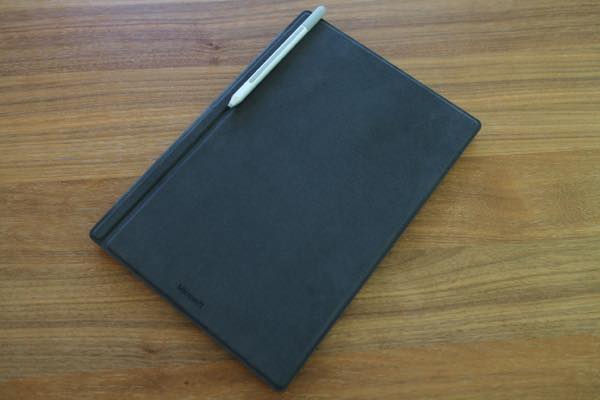ついに発売となった2017年版Surface Pro (いわゆるSurface Pro 5)、最近Microsoftに勢いがあることもあり気になって
私の環境は基本Apple製

せっかくなのでSurface Proのレビューを、購入の際に比較検討したiPad Proとの比較を交えて行ってみました。
私のメインマシンはMacBook Proなので、所々でそれと比べてどうなのかについても語っていま
比較対象
今回私が購入したSurface Proは Core i5、256GB SSD、8GB RAM モデルです。同時に入手したキーボード及びペンはまだ新Surface Pro向けのデバイスは日本では発売されていなかったため、Surface Pro 4向けのものです。レビューはこれらに基づいています。
【更新】後日購入した新型Surface ペンに関してはこちらの記事をどうぞ。
iPadに関してはiPad 2 及びiPad mini4は所持していますがProは持っていません。そのため今回Surface Proの購入にあたって、比較のためApple StoreでiPad Pro 10.5を触りたおしました。もともと所持しているMacBook Proは13インチ(Mid2014)です。
Surface Pro の購入動機
特にMacBook Proに不満はないのですが、宿泊を伴う出張の際に会社支給のPC (ちなみにこちらはMacBook Pro 15インチ・・・)と同時に持って行くにはさすがにかさばります。
そこでより軽くて小さいもの、かつPCとしての機能もだいたい満たせるようなデバイスが欲しくなり、Surface ProとiPad Proが候補に挙がってきました。iPadではキーボードもないし少し役不足・・・。
どちらもペンデバイスに対応していますので、どうせなら後々お絵かきなどにも使いたいと思い、ペンの使い心地に関しても比較を行いました。それではレビューに移りましょう。
レビュー
デザイン
Apple製品が好きな私にとってはデザインも大事な要素。この点に関してはSurface Proも十分満足できる出来になっています。
吸排気口は上手に隠されていますし(そもそもi5モデルはファンレスですが)、エッジもきれいに処理されています。MacBook Proにくらべると丸みが少なく、直線基調のメリハリのついたデザインで個人的には好みです。特に持った時に感じられるギッシリ感から、プロダクトとしての”いいもの”感が感じられます。
Surface ProのキーボードであるTypeカバーは閉じた際に画面のカバーにもなるものです。Typeカバーの背面は起毛素材で覆われていて、見た目やさわり心地も上質です。閉じたときにキーが画面に当たって跡がつかないか心配していたのですが、今のところそういったものは見られません(MacBook Proではたまについている・・・)。
携帯性
Surface ProとiPad Pro 10.5を比較した場合、もちろんiPad Proのほうが多少小さいし軽いので持ち運びには便利です。しかしSurface ProもType Coverを含めて1076gなので、1.5kgを超えるMacBook Proと比べるとかなり軽く、かつ薄いので持ち運びに特に不満はありません。
改善の余地を感じる電源アダプター
電源アダプターは改善の余地があるのではないかと感じます。まず形状が伝統的な電源アダプターのそれなので、持ち運ぶ際にスマートに収納しづらいです。
またMacBook Proの電源アダプターのようなケーブルを巻き付けて固定するための場所がないため、どうしてもかさばってしまいます。アダプター自体はそんなに大きなものではないんですけどね・・・。
個人的にはUSB Type-Cを搭載してくれてそこから充電できるようにしてくれると持ち運ばなければならないアダプター類が減って助かるなぁ。
ちなみに本体に接続される部分は、MacBook Proのmagsafeのようなマグネットで固定される機構になっています。
電源アダプター側にはUSB端子があり、これはデバイスへの給電に使用できます。これは電源用の端子のため、Surface Proとのデータのやり取りなどはできません。
本体ケース
ケースには以下のものを購入しました。
MacBook Pro 13インチ用のケースですが、ペンが一緒にいれられるぐらいの余裕をもってピッタリと収まります。レビューの評判はあまりよくないようですが、最悪MacBook Proにも利用できるため個人的には都合が良いので・・・。
バッテリーの駆動時間
本モデルは第7世代のCoreプロセッサー、通称Kaby Lakeを搭載しています。基本的にCPUは世代が進むごとに消費電力が下がりますので、同じ処理を行っても消費するバッテリーの量が全く異なります。
Kaby Lakeの消費電力は非常に優秀で、Surface Proのバッテリーライフは公称値で13.5時間。
さすがにこんなに持つとは思っていませんが、何度か一日中(8時間ほど)電源アダプター無しでコードを書いたり、インターネットを見るのに使用しましたが、特に問題はありませんでした。これぐらい持てば個人的には持ち運びに不安はありません。
拡張性
拡張性に関してはSurface ProもiPad Proも期待できません。iPadはそもそもLightningとイヤホンジャックしかありませんし・・・。旅先で外付けSSD内の写真や動画を見たい私にはこれが結構ネックでした。
その点Surface Proには1個のみですがUSB端子が搭載されているため、外付けストレージを接続することが可能です。
そのほかにもミニディスプレイポートやマイクロSDカードスロットも搭載されています。もちろん一般的なラップトップに比べると簡素な構成ですが、必要最低限のものは備えているといってもいいのではないかと思います。
キーボードの比較
Surface ProのキーボードTypeカバーと呼ばれるもので、これは着脱が可能なものです。
対するiPad ProにはSmart Keyboardというこちらもまた着脱可能なキーボードが別売りであります。
どちらもタブレットデバイスの底面にある端子にマグネットで引っ付くようにできており、収納時には画面のカバー機能も果たすという一見すればほぼ同じようなものです。
優秀なTypeカバー
似たような両者ですが、デザイン、打ちやすさの両方でSurface Proに軍配が上がります。
デザインは上記で述べた通りですが、Typeカバーはキーの打ち易さや打鍵感に関しても問題なく、キーストロークもしっかり確保されているため長時間タイピングを行うような用途で使用しても苦になりません。
さすがにMacBook Proのものと比べると負けるし劣りますが、携帯性を考慮すれば十分に満足のできるものです。
トラックパッドも大きく、MacBook Proのものと似た感覚で使用できます。
ただごくたまにトラックパッドに指を置いた時に少しだけカーソルがずれて選択が行われる時があります。不具合なのか実際に指が動いているだけなのかはわかりませんが、MacBook Proでは経験したことがありません。
また、上のType Coverの画像を見てもらえるとわかると思いますが、パームレスト部分が汚れやすい気がします。明るい色のものを選べばあまり気にならなくなるかもしれません。
【更新】新型タイプカバーの英語配列版を購入しました。
Smart Keyboardは好きになれず・・・
iPad Pro用のSmart Keyboardに関してはどうも好きになれませんでした。
最も致命的なのが打鍵感。キーを押した感覚が鈍く、連続してタイプしていると違和感を覚えます。もちろん慣れれば問題ないのかもしれませんが、私にとってはMacBook Proを使用したすぐ後に使用しても違和感の少ないTypeカバーが向いています。
あとSmart Keyboardを折りたたんでカバーの状態にすると、キーボードとなっている部分が出っ張ってしまうため、見た目がイマイチ何だかなぁといったところ。
ペンの比較
Surface Proでは Surfaceペンというペン型デバイスが使用可能です。新Surface Pro向けには4096段階の筆圧検知や傾き検知機能を備えた新型が発売されましたが、Surface Pro 4向けのものは筆圧検知は1024段階で傾き検知機能は備えていません。
一方iPad ProではApple Pencilが使用可能です。こちらは傾き検知機能を備えていますが、筆圧検知のレベルについては非公表です (一説では2048ぐらいではという記事もあります)。
結論から先に言うと、ペンに関してはiPad Proが非常に優秀です。iPad ProとApple Pencilの組み合わせはまさに紙に書いているような使い心地ですが、Surface Proはそこまでのレベルに達しているようには感じません。
しかしペンを用いた本格的な作業をするつもりはなくSurface Proでも個人的には満足できるレベルです。しかも私は現状のSurface Pro 4向けのペンでも大きな不満はありません。
【更新】新型Surface ペンを購入しました。かなりiPad Proのレベルに近づいていると感じる進化です。これを使った後だとSurface Pro 4向けのものにはもはや戻れません。
以下でもう少し詳しく比較してみます。
応答性
Surface Proはタブレットデバイス側でペンの制御を行っているため、Surface Pro 4向けのペンでも新型Surface Proの低遅化の恩恵が受けられます。
同じペン、同じアプリを使用してSurface Pro 4でも使用してみましたが、明らかに応答性が改善されているのが感じられました。線を描いていて遅れが気になるということは個人的にはありません。
もちろんしっかりと見れば少し遅れているのはわかりますが許容範囲です。これはiPad Proもほぼ同様で、どちらも仕様上は約20ms程度の遅延なので印象はそれほど変わりませんでした。
描き心地
これは完全に好みの問題ですが、Apple Pencilのほうが本物の鉛筆に形状が近く握りやすいです。画面に置いた際の描き心地もカツカツといった感じで小気味良く描けます。Surface Penもペン先を2Hの一番硬いものにすればそれに近い描き心地にはなりました。
また、これは個人的には実用上大きな問題ではないのですが、Surface Proでは狙った場所に線が描画される感覚が乏しいです。
Surface Proで描いていると、画面を覆うガラスパネルと実際の画面の間に多少の隙間感が感じられ、実際に描いている場所と線が描画される場所に誤差が生じているような感覚になります。
iPad Proではハードウェアデザインが優れているのか、そういったことは気になりませんでした。
8月に発売されるSurface Pro用の新しいペンでは狙った場所に線が引けるようになっているらしいので、我慢できないような作業を行うようになったら買い換えるかもしれません。
【更新】後日購入した新型Surface ペンではだいぶ改善されていました。
機能性
ここまでSurface Penにいいとこ無し状態ですが、もちろんいいこともあります。
Apple Pencilは文字通りほぼただのペンですが、Surface Penはいくつか機能を備えたものとなっています。
例えばペンのおしりにあるボタン。これを押すとWindows 10上で指定した動作を行わせることができ、例えばOne Noteを起動するといった作業に紐付けることが可能です。これはさっとメモをとりたい時などに重宝します。
またおしりの部分をペン先として使用すると消しゴム機能を使用できるため、これもメモを取る際には非常に便利です。また、ペンにはマグネットが内蔵されており、本体横にひっつけることが可能です。
パームリジェクション
パームリジェクションとは、ペンを利用している際に画面に接している手のひらや指を誤検知しないようにするための機能です。実はこの点がSurface Proは大丈夫なのか非常に気になっていました。
というのも店頭でSurface Penを試していた際に、画面に手が触れているとそれが検知されてペンで書いている最中にめちゃくちゃな線が描画されるという現象が、いくつかの店舗で試したデバイスで同様に見られたためです。iPad Proを試していた時にはこれは見られませんでした。
ですがこれは杞憂でした。というのもWindows 10側の設定で、ペンが使用されている際にはタッチ操作を無効にするという設定ができるためです。設定方法に関しては以下の記事を参考にしてみてください。
操作性
タッチパネル
Surface Proに搭載されているOSはWindows 10 Pro、基本的にはPCですのでiPadのようにタッチパッドメインで操作することはありません。
しかしタッチで操作することも可能である、というのは実は結構便利であることに気づきました。
トラックパッドのみを利用している場合は選択したい場所までトラックパッド上で指を動かしてカーソルを移動させる必要がありますが、タッチパネルを用いればダイレクトに指で選択することが可能です。
キーボードに集中している作業をしている際に腕を動かすのは煩わしいですが、ブラウジングがメインでキーボード上に指を置いておく必要がないような作業では、積極的にタッチパッド使うスタイルに変わりました。
PCであるということ
Surface ProはPC用のOSを搭載することからも基本的にできないは何もないので、こと持ち運ぶ端末においては安心感を与えてくれます。
ごくたまにPC上のブラウザでないと利用できないホームページもあったりするので、このページを出張中や旅行先で利用しなければならないとなった場合、タブレット用のOSであるiOSを搭載しているではどうしようもなくなってしまいます。
一方でiPad(タブレット)向けアプリでしかできないこともあります。例えば私は飛行機の中でdマガジンを読んだりするのですが、dマガジン上の雑誌をオフラインで読むためにはアプリを利用するしかなく、このアプリはiOSかAndroidでしか利用できません。こればかりはどうしようもない・・・。
今までもしかしたらいらないかもしれないMacBook Proを、保険として出張や旅行に持って行っていましたが、これからはSurface Proだけでもなんとかなりそうです。
OSに付随する機能
Surface ProではWindows 10の機能であるWindows Helloという顔認証を利用してのログインが可能になっています。この機能にも期待していたのですが、私が使っている限り認証が遅かったり、もっと顔を離せ、もしくは近づけろといった表示がよく出てきてあまり有用に思えません。
【更新】何度か顔の認識を行うことで結構改善されたように感じます。
これならiPad ProやMacBook Pro(私のモデルにはついでいませんが・・・)のtouch IDで指紋認証したほうが速いし確実です。もっとも指紋認証が行えるTypeカバーも発売されているので、これが気にくわないのであればそれを購入すればよい話ですが・・・。
Microsoft Office (Word, Excel, Outlook, PowerPoint, OneNote)が付随してくるのも大きなポイントですね。これはOffice 365のようなサブスクリプションを要求するようなものでないので、1年後からは費用が必要とかいうこともありません。しかも常に最新版に無料でアップデート可能。追加費用なくこれが手に入るのはありがたいです。
値段
- Surface Pro (i5, 256GB SSD, 8GB RAM): ¥158,544
- 旧型 (Surface Pro 4向けのもの)
- Type Cover: ¥17,712
- Surface Pen: ¥8,424
- 新型
- Type Cover: ¥20,952
- Surface Pen: ¥12,744
- iPad Pro 256GB ¥87,264
- Smart Keyboard ¥19,244
- Apple Pencil ¥11,664
合計: ¥118,172
どうでしょうか。やはりSurface Proのほうがだいぶ高いですね。
ただiPad Proにおいても全てそろえると12万円近くかかり、正直ここまでタブレットデバイスに出すのはどうなのかと少し思ってしまいます。
Surface Proに関してはApple製品と違い多少の値引きも期待できるので、もう少し差は縮まると思います。3,4万程度の差ならきちんとPCとして使えるほうが良いと個人的には判断しました。iPadシリーズを全くを持っていないのであればiPad Proを購入していたかもしれません。
総評
実はSurface Proが無くても非常に困るということは個人的にはありませんでした。実際に購入した際も本当に必要だったのか自分自身でも疑問でしたが、結果としては満足しています。
私が必要なのはiPad Pro 10.5ではないと判断した後も、購入にあたりDellやAsusなどの他社の似たようなデバイスとも比較しました。他社デバイスのほうが安いのですが、最終的にSurface Proにしたのはやはりデザインが大きかったのではないかと思います。
上でも述べたように、デザインと持った時の感触が良いため、これが満足感に寄与しているように感じます。Microsoftが出しているという安心感もありますしね。
プロダクトとして持っているだけで満足感が高いというのは、はじめてiPhoneを手にした時の感覚に似ている気がします。Microsoftもいいデバイスを出すようになりましたね!
マイクロソフト Surface Pro [サーフェス プロ ノートパソコン] Office H&B搭載 12.3型 Core i5/256GB/8GB FJX-00014